Что такое диск восстановления Windows 10 и как его создать?
Разное / / August 04, 2021
Рекламные объявления
При запуске программы или во время обновления Windows может неожиданно аварийно завершить работу. Следовательно, это наверняка нарушит текущую среду Windows 10. Если вы хотите сохранить текущую среду Windows 10, чтобы восстановить ее снова, вы можете сделать это, создав диск восстановления Windows 10 на жесткий диск, USB, DVD и т. Д.
В этой статье мы расскажем, как создать диск восстановления, и объясним, что такое диск восстановления. Вам не нужно устанавливать какие-либо сторонние приложения. Если у вас есть USB, вы можете начать создание диска восстановления, выполнив следующие действия.
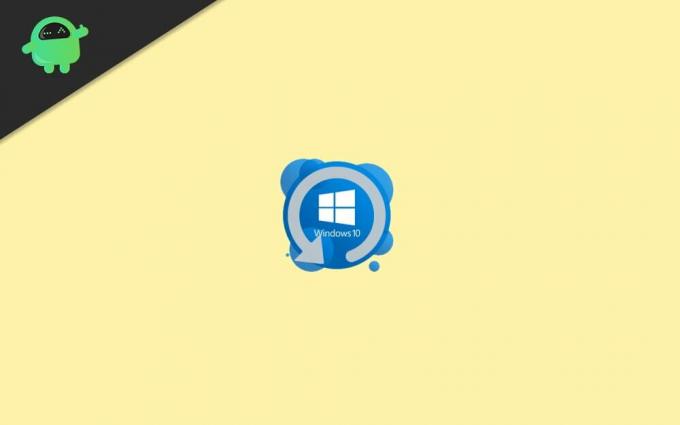
Что такое диск восстановления Windows 10
Восстановление - одна из лучших функций Windows 10. Это позволяет вам создать точную копию вашей текущей среды Windows 10 на USB, DVD, внешний жесткий диск и т. Д. Это очень полезная функция, потому что если ваша Windows начнет разваливаться. Используя диск восстановления, вы можете восстановить свою Windows.
Рекламные объявления
Диск восстановления Windows отличается от функции восстановления Windows. Если у вас есть доступ к Windows 10, вы можете открыть Восстановление Windows и выполнить восстановление. Однако вы ничего не сможете сделать, если у вас нет доступа к Windows.
Использование диска восстановления дает вам еще один шанс переустановить Windows 10, если Windows не загружается и внезапно дает сбой. Поэтому пользователям Windows 10 важно создать диск восстановления. Это сэкономит вам много времени.
Как создать диск восстановления Windows 10
Прежде чем перейти к шагам, вы должны знать несколько вещей. При создании диска восстановления Windows скопирует все свои системные файлы на DVD, USB и т. Д.
Следовательно, для создания диска восстановления вам потребуется от 4 до 16 ГБ памяти. Более того, убедитесь, что вы удалили свои данные USB в другом месте, потому что они будут стерты.
Шаги по созданию диска восстановления Windows 10:
Шаг 1: Во-первых, подключите USB-накопитель в порт вашего ПК, а затем нажмите Ключ Windows. Теперь ищите Создать диск восстановления, нажмите, чтобы открыть первую опцию в результатах поиска.
Рекламные объявления
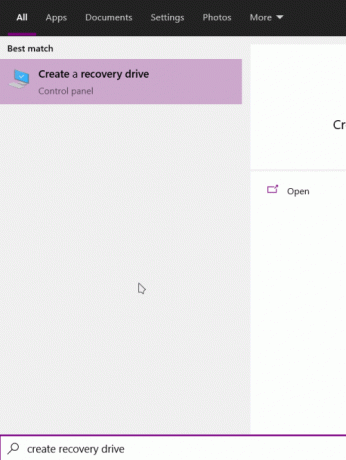
Шаг 2: В окне «Диск восстановления» убедитесь, что Резервное копирование системных файлов на диск восстановления опция отмечена и нажмите на следующий.
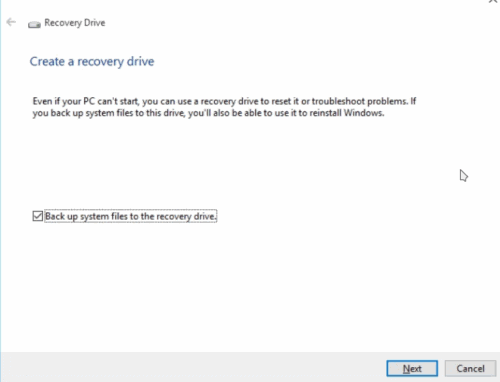
Рекламные объявления
Шаг 3: Теперь просто подождите, пока Windows инициализируется и приготовьтесь скопировать системные файлы на USB-накопитель. Если вы подключили к компьютеру более одного USB-накопителя, выберите нужный и нажмите следующий.

Шаг 4: Наконец, нажмите на Создайте кнопку, чтобы начать процесс, а затем подождите пару минут, чтобы он закончился.
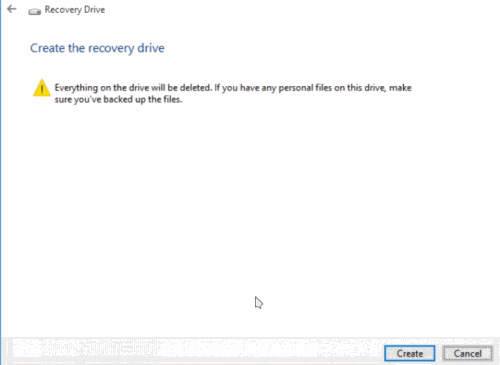
Шаг 5: Появится окно завершения, в котором будет указано, что Диск восстановления готов. Затем нажмите кнопку «Готово», чтобы закрыть диск восстановления.
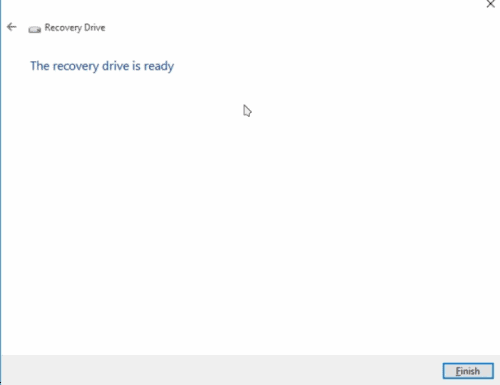
Теперь вы можете загрузить свой компьютер, войти в меню загрузки и прошить USB-накопитель, на котором вы создали диск восстановления. В Параметрах выберите Устранение неполадок, и на следующей странице выберите Восстановление Windows с диска.
Это восстановит вашу Windows 10. Это займет некоторое время, как и обычная установка Windows, поэтому следуйте инструкциям и восстановите Windows 10.
Вывод
Диск восстановления Windows 10 - отличное решение для обеспечения безопасности и резервного копирования, встроенное в систему Windows 10. Если вы планируете переместить Windows или попытаться установить программное обеспечение, которому вы недостаточно доверяете, то разумный выбор - подготовить диск восстановления. Диск восстановления может избавить вас от необходимости переустанавливать Windows.
Выбор редактора:
- Windows File Recovery - инструмент для восстановления файлов удаленных образов от Microsoft
- Исправить настройки дисплея NVIDIA недоступны Ошибка
- Как исправить общую проблему монитора PnP в Windows 10
- Исправить ошибку, обнаруженную универсальным аудиодрайвером в Windows 10?
- Как отслеживать задачи в Windows 10 во время игры
Рахул - студент, изучающий информатику, с огромным интересом к области технологий и криптовалюты. Большую часть своего времени он пишет, слушает музыку или путешествует по незаметным местам. Он считает, что шоколад - это решение всех его проблем. Жизнь случается, и кофе помогает.



